Как отключить функцию HomePod Handoff с iPhone
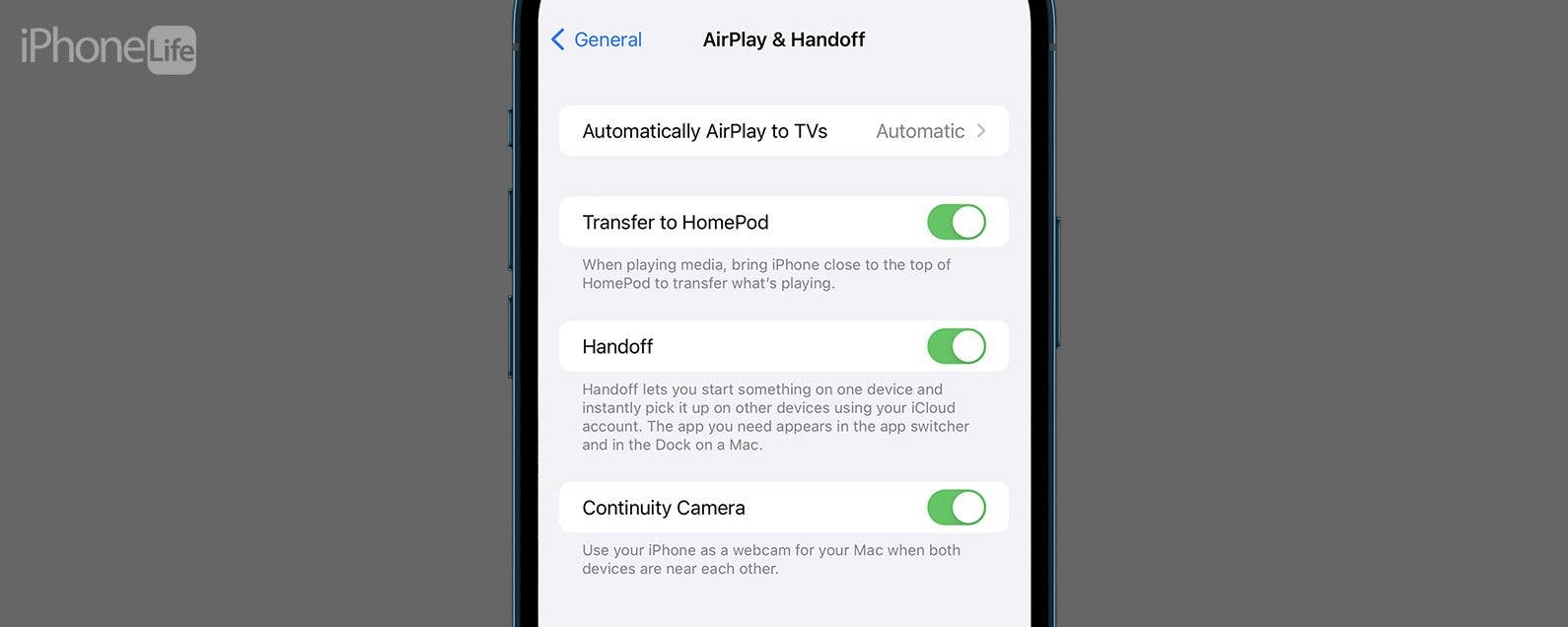
Когда вы проигрываете музыку на своем iPhone и приближаетесь к HomePod, песня автоматически передается на ваш HomePod. Или, по крайней мере, должна. Но если это происходит, когда вы этого не хотите, я научу вас, как отключить это, чтобы иметь больше контроля над тем, что и где воспроизводится. Эти советы также могут помочь вам устранить неполадки, связанные с тем, что передача данных HomePod не работает должным образом.
Как отключить автоматическую передачу данных HomePod Mini
Мне нравится, что я могу легко перенести песню, воспроизводимую на моем iPhone, на мой HomePod mini, чтобы вся комната могла слышать. Однако мне не нравится, что это происходит автоматически. Если ваш HomePod продолжает воровать аудио с вашего iPhone без вашего разрешения, следующие шаги предотвратят это. Следующие шаги также отлично подходят для устранения неполадок, связанных с неработающим HomePod handoff, если у вас возникли проблемы с вашим HomePod нет прием звука с вашего iPhone.
Не забудьте подписаться на нашу рассылку «Советы дня», чтобы узнать больше о ваших устройствах Apple.

Откройте для себя скрытые возможности вашего iPhone. Получайте ежедневные советы (со скриншотами и понятными инструкциями), которые помогут вам освоить свой iPhone всего за одну минуту в день.
- Чтобы проверить передачу данных HomePod, откройте «Настройки» на вашем iPhone.

- Нажмите «Общие».

- Далее нажмите AirPlay и Handoff.

- Отключите функцию «Передача на HomePod».

- Вы также можете отключить Handoff, если не хотите, чтобы медиафайлы можно было передавать между любыми вашими устройствами Apple. В качестве альтернативы, если у вас возникли проблемы с воспроизведением аудио на HomePod с вашего iPhone, даже когда вы этого хотите, вы можете убедиться, что Handoff включен. (Он будет серым, когда выключен, и зеленым, когда включен.)

Теперь вы знаете, как отключить handoff! Но знаете ли вы, что вы можете сделать свой HomePod портативным с помощью этого стороннего аксессуара? Поскольку у HomePod нет батареи, его нужно подключить к сети, чтобы он работал.
Теперь вы знаете, как отключить автоматическую передачу iPhone на HomePod mini! Вы можете использовать те же самые шаги, чтобы снова включить передачу. Далее, узнайте о диапазоне Bluetooth HomePod mini и о том, как его улучшить или как отключить функцию постоянного прослушивания вашего HomePod.




